Jak bezpiecznie przełączyć się z poczty na Gmail na Sugestera zachowując dotychczasową komunikację na Gmailu
Ostatnia aktualizacja: 2023-02-08
Jeśli chcesz mieć dostęp do pełnej korespondencji pracowników Twojej firmy z klientami, polecamy zaimportować archiwum mailowe do Sugestera. Dzięki temu wszystkie wiadomości będą w jednym miejscu, przypisane do odpowiednich klientów, co z pewnością pomoże łatwo zarządzać relacjami z klientami. Dodatkowo możesz ustawić, aby dotychczasowa komunikacja pozostała w Gmailu, np. jako backup.
1. Dodaj użytkowników do Sugestera
Najpierw warto dodać użytkowników, do którym później będzie można przypisać skrzynki e-mail. Użytkowników dodaje się w menu Ustawienia > Użytkownicy. Użytkownicy mogą mieć różne poziomy dostępu i uprawnień. Opisujemy je w artykule Uprawnienia (role) użytkowników.
2. Podepnij skrzynki mailowe
Nowe skrzynki mailowe możesz dodać do Sugestera w menu Ustawienia > Konfiguracja poczty e-mail > Dodaj nową skrzynkę. Skrzynki mogą być przyporządkowane do różnych użytkowników. Korespondencja może też trafiać do folderu "do przydzielenia" - wtedy widzą je wszyscy użytkownicy. Więcej o dodawaniu skrzynek piszemy w artykule Jak dodać skrzynkę e-mail do Sugestera
3. Zaimportuj korespondencję z Gmaila
Proces importu archiwum korespondencji z Gmaila opisujemy w artykule Jak zaimportować archiwum maili z Gmaila do Sugestera.
Po wykonaniu tego kroku należy przekierować pocztę z Gmaila do Sugestera. Proces przekierowania opisujemy w artykule Przekierowanie poczty z Gmaila (przekazywanie wiadomości z Gmail)
Aby wysyłać maile z Sugestera, przechowując jednocześnie ich kopie na Gmailu, trzeba wykonać kilka kroków. Dokładnie objaśniamy je tutaj Jak wysyłać e-maile z Sugestera zachowując kopie w wysłanych na swojej aktualnej skrzynce.
4. Zaimportuj bazę kontaktów z Gmaila
Import kontaktów z Gmaila do Sugestera wykonasz w dwóch krokach. Najpierw musisz pobrać bazę kontaktów z Gmaila - Google opisuje to w artykule Dodawanie, przenoszenie i importowanie kontaktów.
Pamiętaj, aby podczas eksportu zaznaczyć opcję "Format Outlook CSV (na potrzeby importowania danych do programu Outlook lub innej aplikacji)".
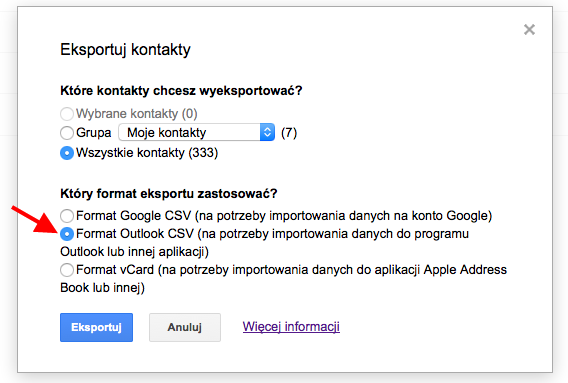
Pobraną w ten sposób listę zaimportujesz wykonując kroki z artykułu Import bazy klientów do Sugestera
Zarządzaj całą swoją firmą w jednej aplikacji. Wypróbuj Sugester przez 30 dni za darmo!
Rozpocznij darmowy okres testowyPowrót

Dodaj komentarz